Как убрать эхо и шумы во время конференции
Эхо може возникать по нескольким причинам. Некоторые из них нетрудно устранить.
1. Возможно, эхо создаете не Вы, а другой участник конференции. Определить это можно на вкладке "Участники" - рядом со значком-изображением микрофона появляется анимация, изображающая активность даже тогда, когда все молчат.
2. Если эхо создает Ваш микрофон - проверьте, возможно Вы вошли в конференцию с 2-х устройств (например, с телефона и с ноутбука) одновременно. Если это так, выйдите из конференции с одного из устройств.
3. Возможно, у Вас открыты несколько вкладок в браузере, и на одной из вкладок идет проигрывание видео или воспроизведение аудиофайла. Браузер с "шумящей" страницей может быть активным даже в свернутом состоянии.
4. Необходимо также проверить отключен ли режим "Прослушивать с данного устройства". Для этого зайдите в папку "Рабочий стол" - в нее можно попасть из любой папки, поднимаясь вверх по иерархии папок до конца. Найдите и откройте "Панель управления"
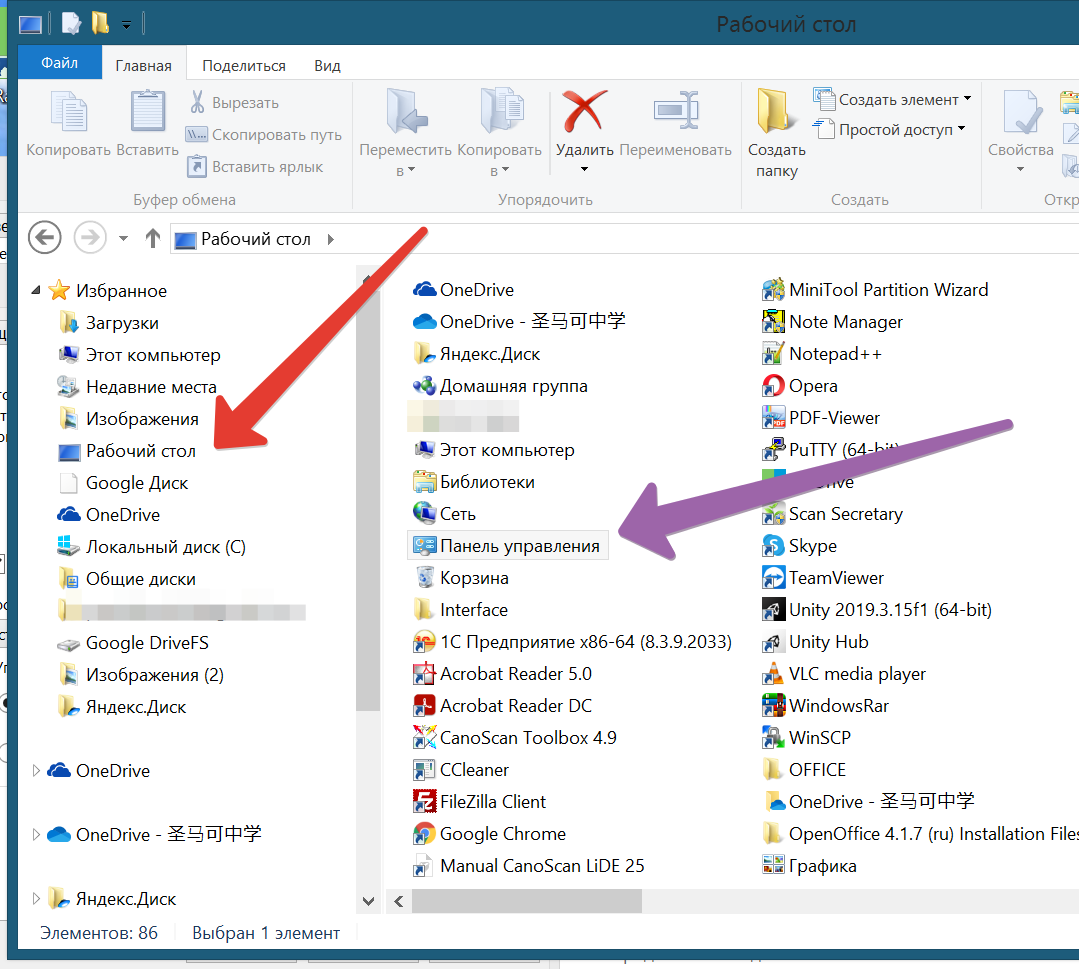
В правом верхнем углу, в выпадающем меню "Категории" выберите "мелкие значки" (красная стрелка):
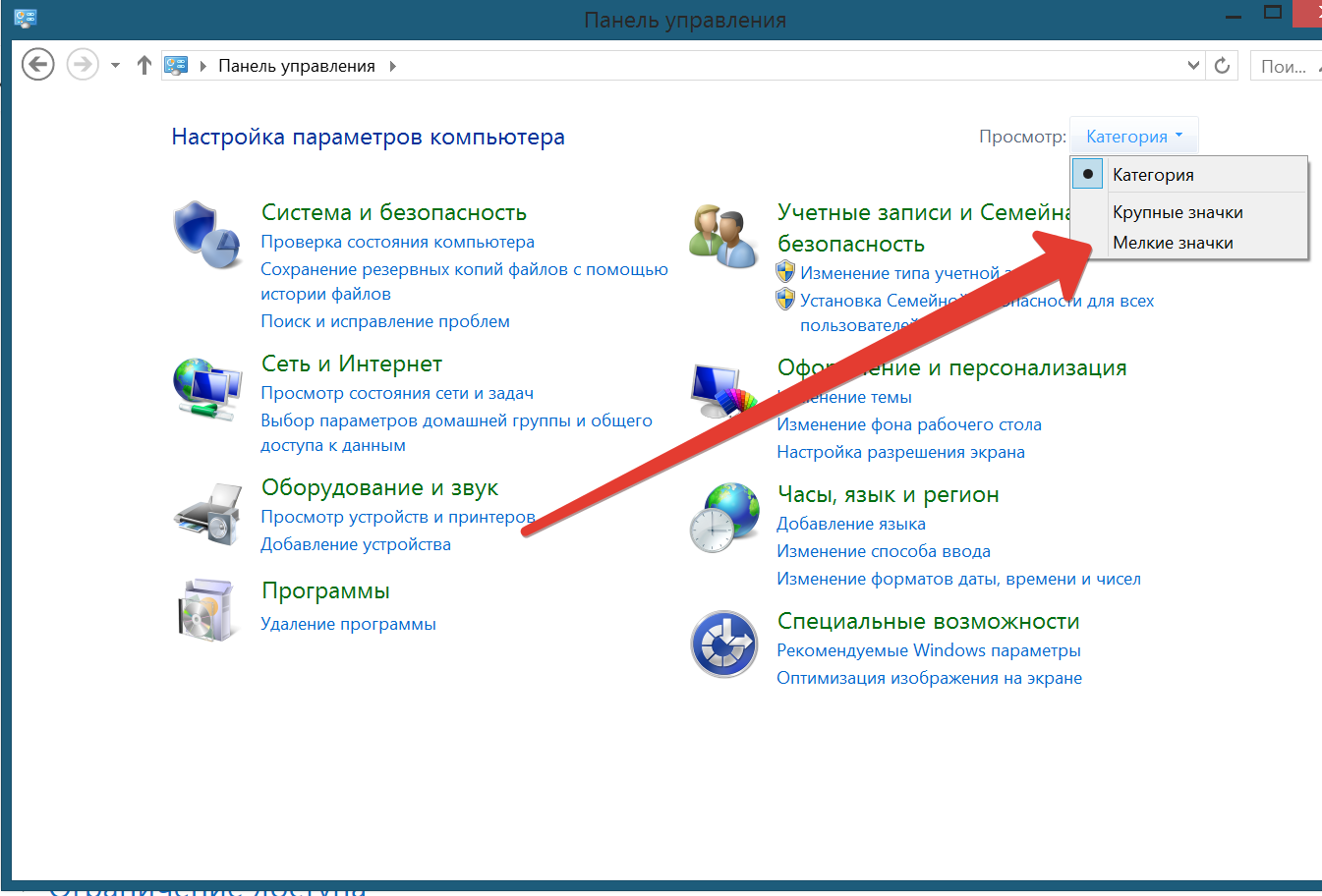
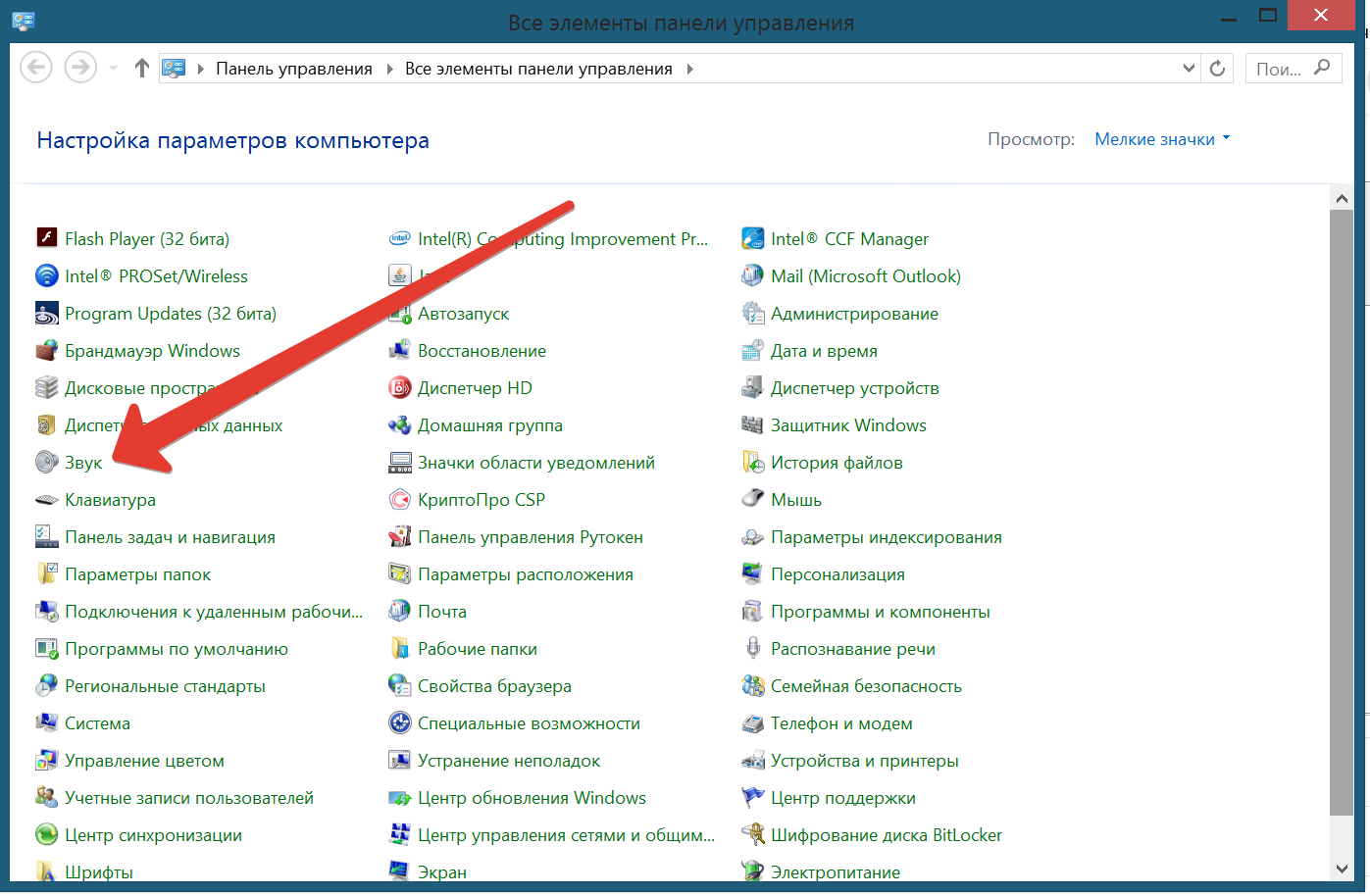
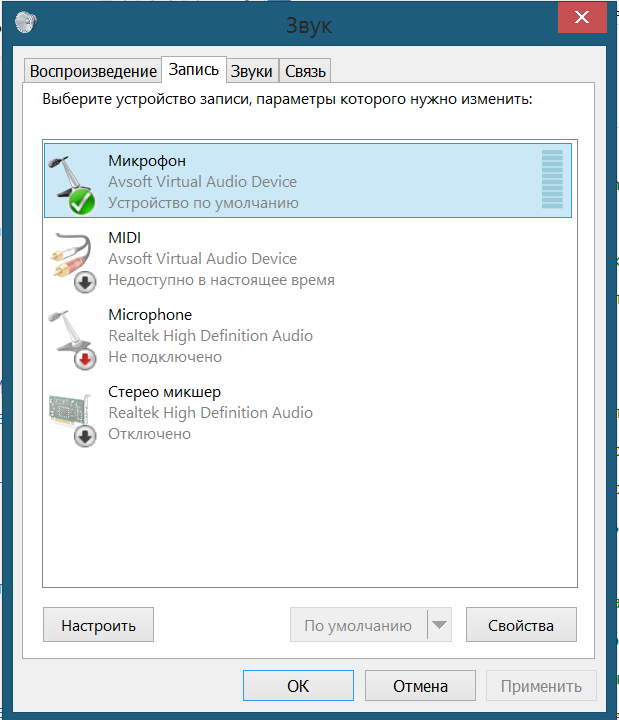
Кликаем на этот (активный) микрофон левой кнопкой мыши и открываем его настройки. Далее открываем вкладку "Прослушать" (красная стрелка),
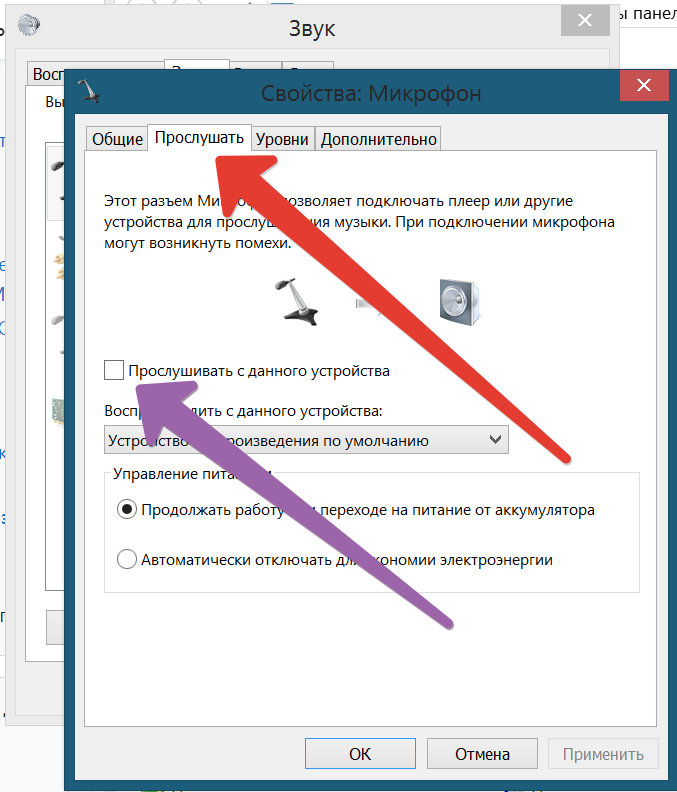
чтобы удостовериться, что в чекбоксе "Прослушать с данного устройства" нет галочки (фиолетовая стрелка). Если чекбокс содержит галочку, снимите ее и закройте окно, нажав кнопку "ОК" . После этого Вы вернетесь в окно "Звук".
Далее следует открыть вкладку "Связь" и установить "Уменьшить громкость других звуков на 80%" или "отключить все остальные звуки"
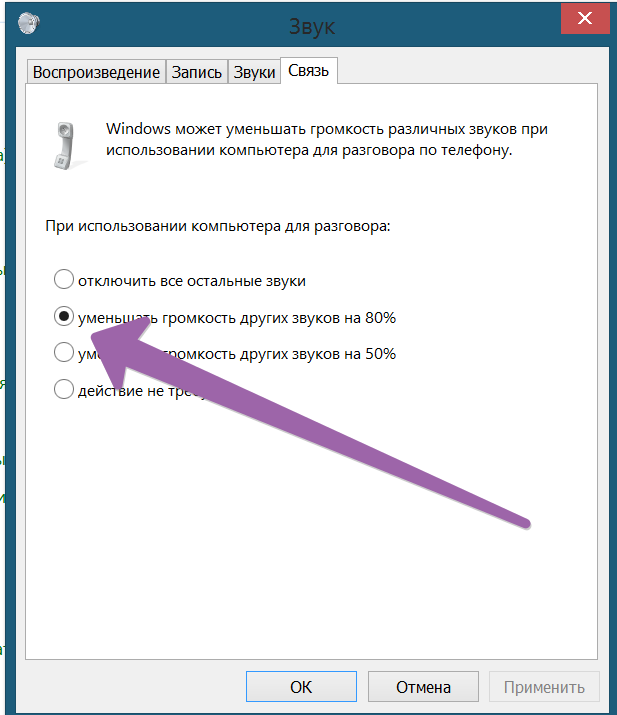
Для сохранения настроек выход из всех окон производите с помощью кнопки "ОК"!
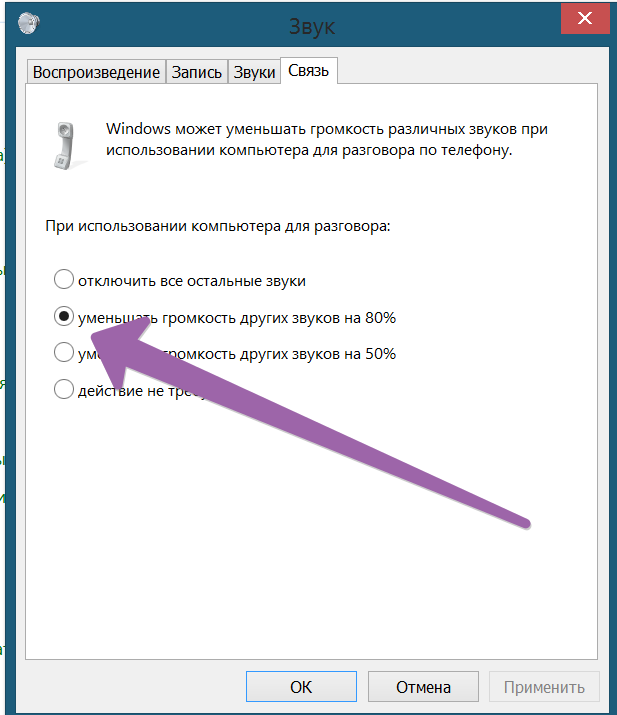
5. Приложение ZOOM также содержит настройки для уменьшения эха и посторонних шумов.
Для того нужно во время подключения к конференции войти в настройки микрофона, т.е. в левом нижнем углу экрана, нажать галочку рядом с .пиктограммой микрофона (зеленая стрелка) и затем нажать "Настойка звука" (красная стрелка).
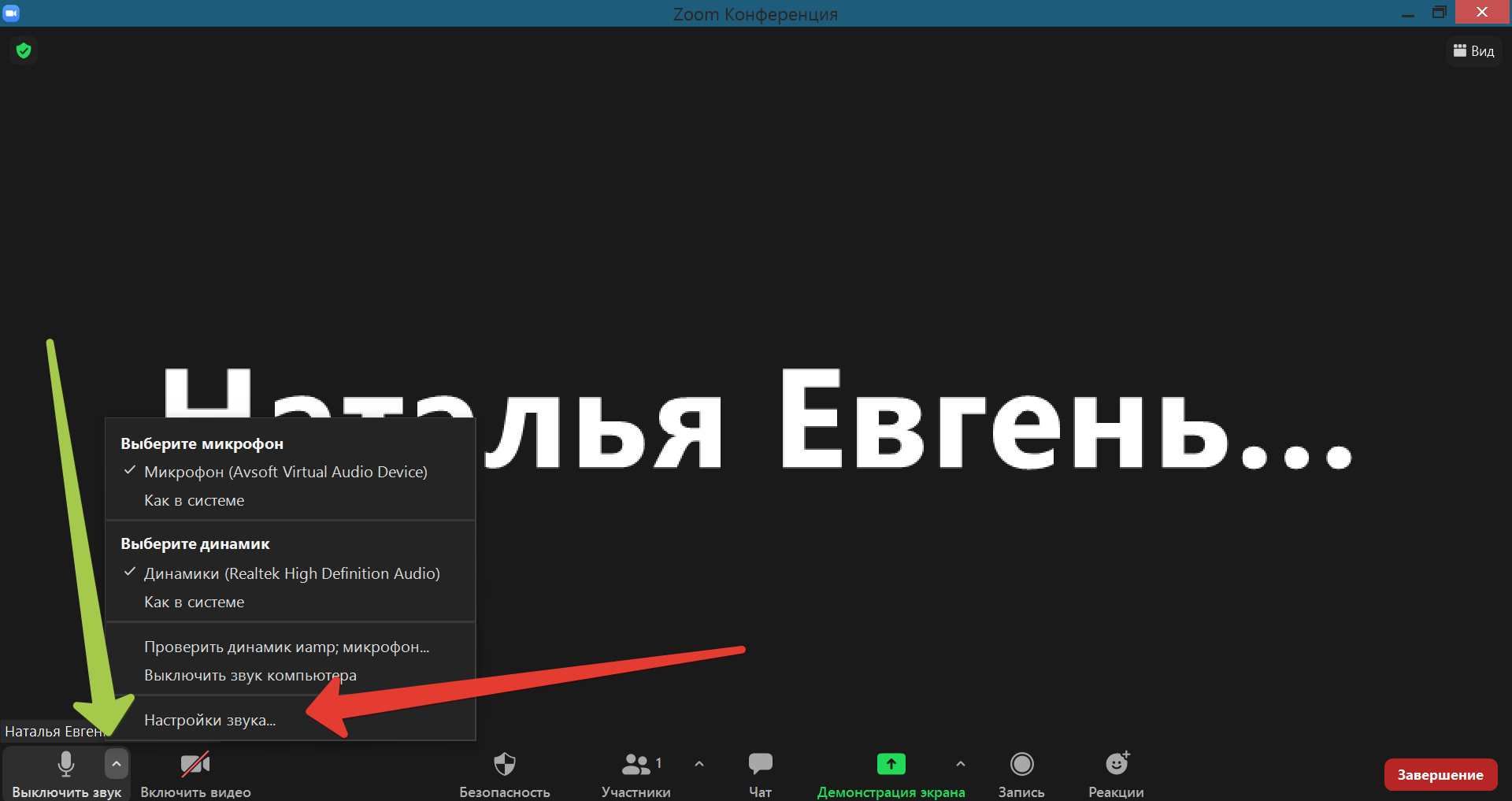
В открывшемся окне появятся настройки шумоподавления. Всегда отключайте автоматическую регулировку громкости(зеленая стрелка)! Если Вы молчите - микрофон с усилителем будут "прислушиваться" и максимально усиливать даже тихие посторонние звуки!
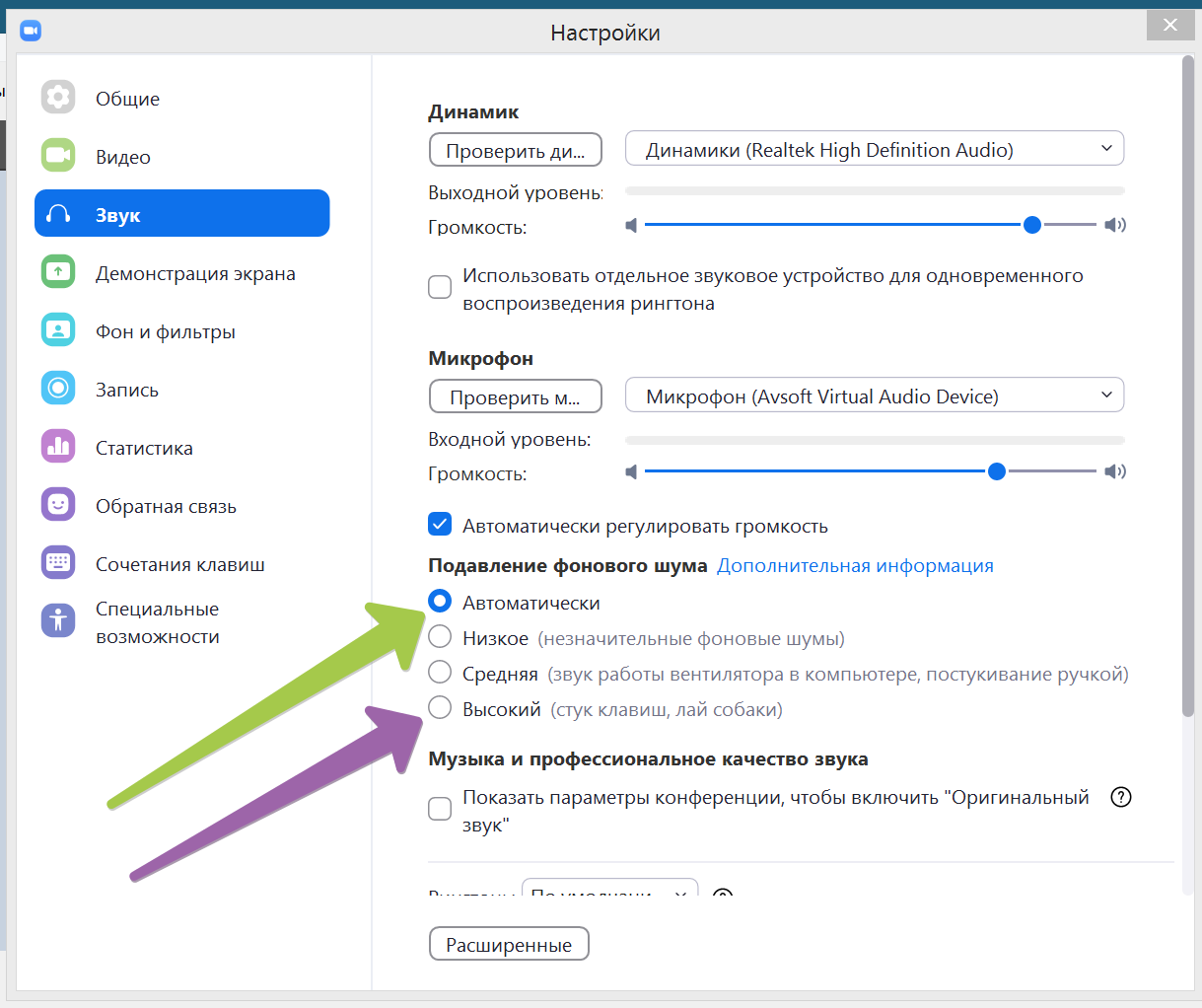
Если эхо сохраняется, то следует выбрать "Средний" или "Высокий" уровни шумоподавления (фиолетовая стрелка).
Можно также уменьшение чувствительности микрофона. Для этого отключите чекбокс "Автоматически регулировать громкость" (зеленая стрелка)
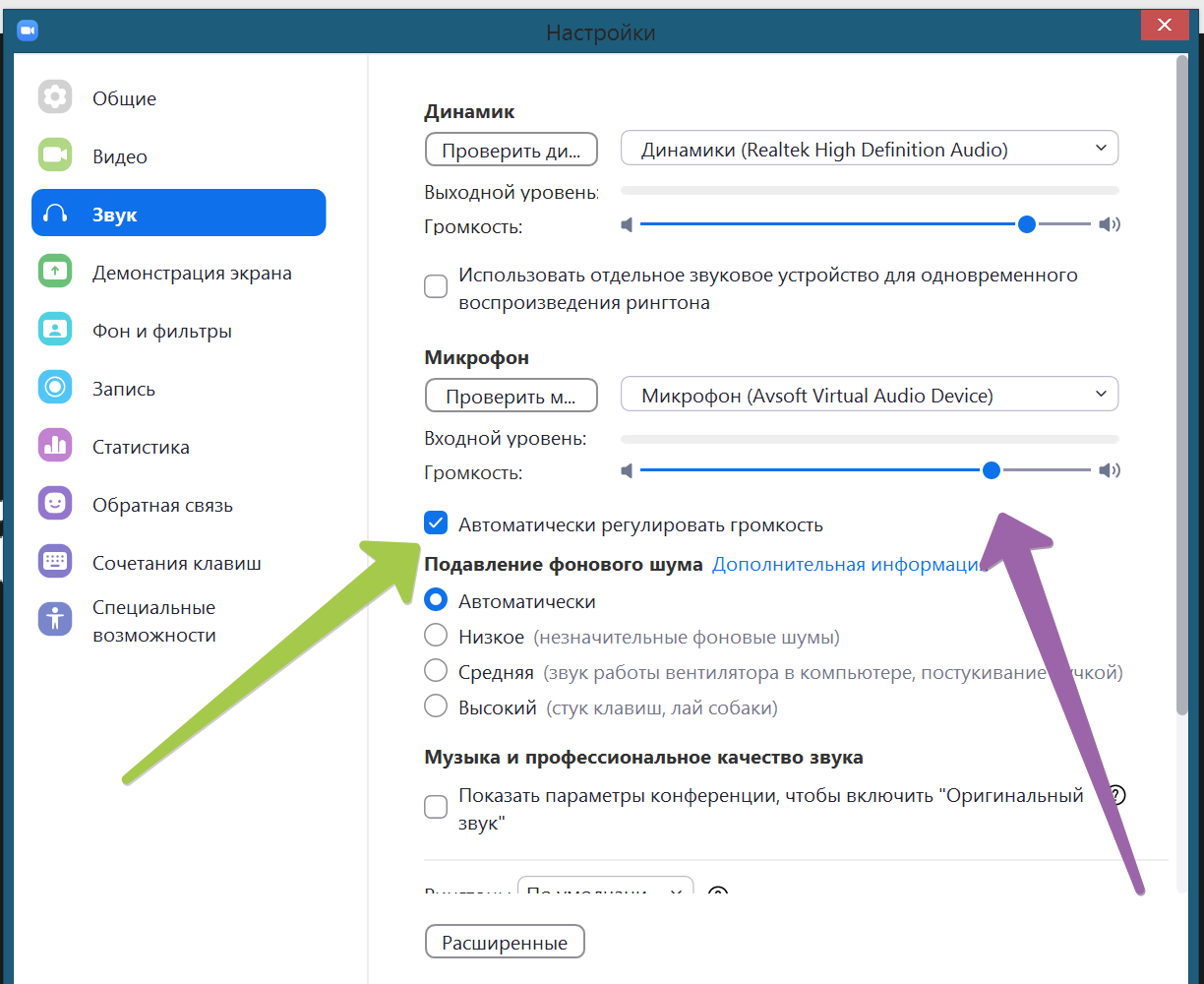
и сдвиньте ползунок "Громкость" чуть влево (фиолетовая стрелка). Чувствительность микрофона будет уменьшена. Это приведет к уменьшению посторонних шумов, но Ваша речь также будет слышна несколько тише.
6. Радикальное решение, позволяющее исключить эхо и други шумы - это гарнитура, т.е. наушники с прикрепленным микрофоном. Эти устройства позволяют вести телефонные переговоры даже в шумных офисах и колл-центрах.
Последнее изменение: Воскресенье, 15 Январь 2023, 16:31